Виправлення: стиснута (архівована) папка є недійсною помилкою в Windows
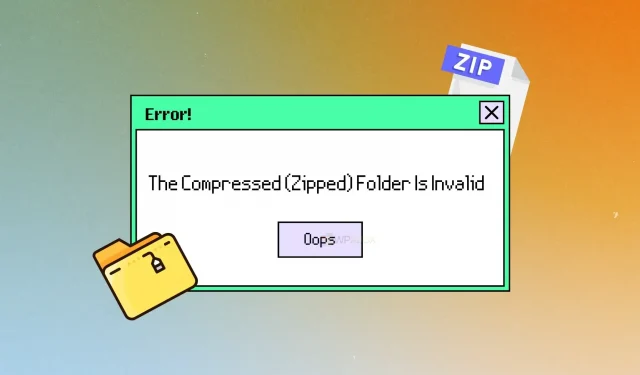
Вам набридло постійно отримувати повідомлення про помилку «Стиснута (архівована) папка є недійсною» у системі Windows? Ця помилка може бути викликана кількома змінними, включаючи пошкоджені файли або несумісне програмне забезпечення для стиснення. Функція стиснутих (архівованих) папок є корисним інструментом для впорядкування та стиснення файлів, але вона може стати справжньою проблемою, коли вона зламається. Якщо її швидко не вирішити, ця помилка може завадити вам отримати доступ до важливих файлів або папок і призвести до втрати даних.
На щастя, доступно безліч рішень, від простого усунення несправностей до складніших виправлень. У цій публікації розглянемо, як виправити помилку недійсної стисненої або заархівованої папки в Windows. Це стосується Windows 11/10 та інших версій Windows.
Коли виникає ця помилка?
Стиснута (архівована) папка недійсна. Попередження з’являється, коли ви намагаєтеся видобути стиснуту папку за допомогою Провідника Windows у системі Windows 11/10, і процедура вилучення не вдається. Повідомлення про помилку вказуватиме на те, що стиснута (архівована) папка недійсна та що процедура вилучення не вдалася.
Виправлення: стиснута (архівована) папка недійсна в Windows 11/10
Ось кілька способів вирішення проблеми недійсної стисненої папки на комп’ютері з ОС Windows.
- Отримайте нову копію стисненого файлу
- Перевстановіть засіб стиснення файлів
- Спробуйте альтернативне програмне забезпечення для резервного копіювання
Вони повинні працювати з кожним обліковим записом користувача.
1] Отримайте нову копію стисненого файлу
Отримання абсолютно нової копії стисненого файлу часто може бути найпростішим і найефективнішим способом усунення помилки стисненої (архівованої) папки в Windows. Якщо є можливість повторно завантажити стиснений файл, це може заощадити багато часу та зусиль, які в іншому випадку були б пов’язані з спробами вирішити проблеми з вилученням файлів.
Ви можете переконатися, що у вас є чиста та непошкоджена версія стисненої папки, завантаживши її ще раз, що може вирішити проблеми вилучення без подальших дій. Цей підхід корисний, коли помилка викликана пошкодженим файлом або проблемою під час початкового завантаження.
2] Перевстановіть інструмент стиснення файлів.
Вам також слід перевстановити утиліту стиснення файлів. Цей метод може допомогти вирішити будь-які проблеми, які могли виникнути внаслідок пошкодженої інсталяції або відсутності файлу, серед інших можливих причин.
Спочатку видаліть наявний інструмент стиснення файлів із комп’ютера. Після видалення програми ви можете повторно встановити її, обов’язково завантаживши останню версію. Також радимо оновити утиліту стиснення, якщо вона доступна, оскільки це може допомогти виправити будь-які помилки або проблеми сумісності, які можуть спричиняти помилку. Ось як можна видалити програму на комп’ютері Windows:
- Почніть із запуску меню «Пуск» і знайдіть «Параметри».
- Відкрийте програму «Налаштування» та перейдіть до «Програми» на панелі навігації ліворуч.
- Потім виберіть «Встановлені програми» зі списку параметрів, прокрутіть униз, щоб знайти інструмент стиснення файлів, який потрібно видалити, і натисніть піктограму з трьома крапками поруч.
- Потім виберіть Видалити зі спадного меню та дочекайтеся завершення процесу.
- Після видалення програмного забезпечення перезавантажте комп’ютер і знову завантажте інструмент стиснення з веб-сайту виробника.
3] Спробуйте альтернативне програмне забезпечення для архівування
Якщо перевстановлення наявної утиліти стиснення файлів не виправило помилку «стиснута (архівована) папка недійсна» в Windows, ви можете спробувати архівувати програмне забезпечення від іншого виробника. Для цього методу потрібна інша програма стиснення файлів, яка допоможе уникнути проблем, характерних для поточного інструменту.
Альтернативне програмне забезпечення для стиснення включає 7-Zip, WinRAR, PeaZip і Bandizip. Ці безкоштовні інструменти можуть надавати функції, подібні до вашого поточного інструменту стиснення файлів, наприклад створення та видобування стиснених файлів. Використання іншого програмного забезпечення для архівування може допомогти вам визначити, чи помилка є унікальною для вашого поточного інструменту, чи це більш загальна проблема зі стисненням файлів на вашому комп’ютері.
Висновок
Зрештою, стиснута (архівована) папка недійсна. Помилка в Windows 11/10 може бути неприємною, оскільки вона не дозволяє отримати доступ до важливих файлів і може призвести до втрати даних.
Однак є кілька рішень проблеми, від простого усунення несправностей до більш складних виправлень. Отримання нової копії стисненого файлу, повторна інсталяція інструменту стиснення файлів або експериментування з іншим програмним забезпеченням для архівування – усі можливі способи вирішення проблеми.
Як конвертувати файл Zip у звичайний?
Єдиний спосіб перетворити його на звичайну папку – розпакувати ZIP-файл. Windows пропонує власний метод видобування будь-якого ZIP-файлу, включаючи підтримку пароля. Однак деякі формати файлів, які не відповідають стандартному методу стиснення, наприклад WINRAR, потребують спеціального програмного забезпечення для стиснення файлів.
Як змінити дозволи для стисненої папки Zip?
Потрібно за допомогою контекстного меню зайти у властивості папки і перейти в розділ «Безпека». Тут ви можете додати користувачів із відповідними дозволами на читання та запис, щоб користувач мав повний доступ. Якщо ви хочете скасувати доступ, ви можете видалити обліковий запис користувача зі списку, і вони не зможуть відкрити файл.



Залишити відповідь